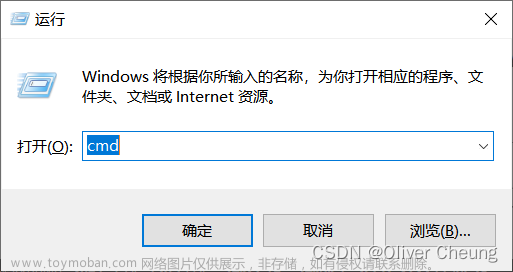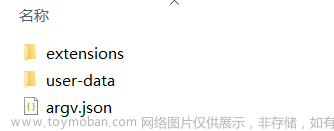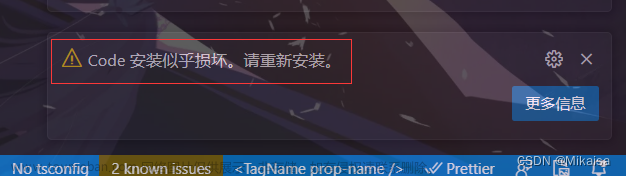vscode修改插件最新最有效的方法,核心在于
将c盘的插件默认安装路径下的extensions文件夹剪切到你想要的其他盘符下,然后将c盘下的extensions文件变为快捷方式。
具体操作如下:
1、剪切默认安装路径C:\Users\你的用户名.vscode下面的extensions文件夹到你需要的其他地方,比如我放在E:.vscode下面。注意是剪切!是剪切! 是剪切!
2、在管理员权限下的cmd窗口输入以下命令:
mklink /D “C:\Users\你的用户名.vscode\extensions” “剪切后的路径”
mklink /D "C:\Users\Fan_Sir\.vscode" "E:\.vscode\extensions"
运行成功,会提示创建了快捷方式相关的提示,然后你打开C盘下的原来的安装目录,你会发现extensions文件图标加上了箭头

可能是因为和vscode的安装目录放在一起受影响,安装插件失败。我将extensions文件夹重新改了路径,终于安装成功了。
删除虚拟的链接目录,并不会删除远程文件夹真实文件文章来源:https://www.toymoban.com/news/detail-528798.html
rmdir "C:\Users\Fan_Sir\.vscode"
然后更换路径重复上述操作。文章来源地址https://www.toymoban.com/news/detail-528798.html
到了这里,关于VScode修改插件安装位置最有效的方法的文章就介绍完了。如果您还想了解更多内容,请在右上角搜索TOY模板网以前的文章或继续浏览下面的相关文章,希望大家以后多多支持TOY模板网!